Pengantar
Domain Name System (DNS) adalah sistem yang menerjemahkan nama Domain ke alamat IP yang terkait dengannya melalui World Wide Web. Setelah peran DNS Server diinstal, itu perlu dikonfigurasi untuk domain Anda. Dalam how-to ini, kami akan memandu Anda melalui Konfigurasi DNS di Windows Server 2012.
Prasyarat
– Server dengan Windows Server 2012
– Peran Server DNS terpasang di server Anda. Lihat artikel berikut, “Instal DNS di Windows Server 2012”, jika Anda belum menginstal peran DNS.
Mengonfigurasi DNS di Windows Server 2012
Buka Pengelola Server dari bilah tugas.
Klik DNS / Klik Kanan server Anda / pilih Pengelola DNS / Klik Tindakan Tab/ Pilih Konfigurasikan Server DNS.
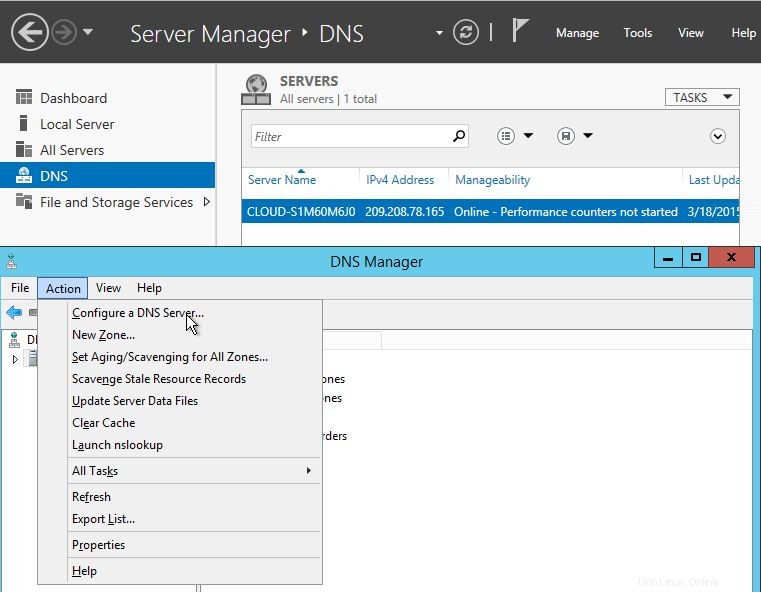
Pilih Konfigurasi Server DNS di Windows Server 2012
Wizard Konfigurasi Server DNS akan muncul. Klik Berikutnya untuk melanjutkan dan memilih salah satu tindakan berikut:
– Buat zona pencarian ke depan
A zona pencarian ke depan adalah fungsi DNS yang mengambil nama domain dan menyelesaikannya ke alamat IP.
– Buat zona pencarian maju dan mundur
A zona pencarian terbalik adalah fungsi DNS yang mengambil alamat IP dan menyelesaikannya menjadi nama domain.
– Konfigurasi petunjuk root saja
Hanya petunjuk root Akan memiliki alamat IP server DNS tempat catatan dapat diperoleh.
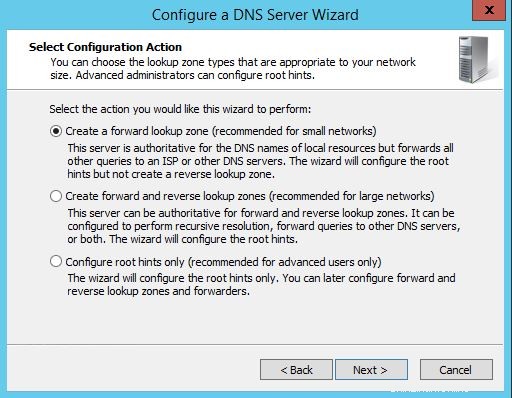
Ini adalah output layar Configure DNS Server Wizard di Windows Server 2012
Pilih tempat data DNS akan disimpan untuk sumber daya jaringan Anda, lalu klik Berikutnya
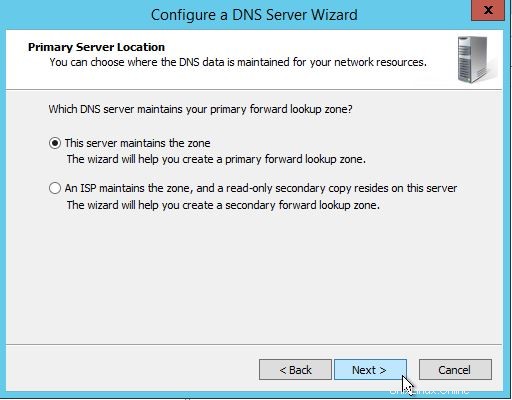
Memilih lokasi Server Utama di Windows Server 2012
Masukkan nama zona baru Anda, dalam hal ini, domain Anda, dan klik Berikutnya.
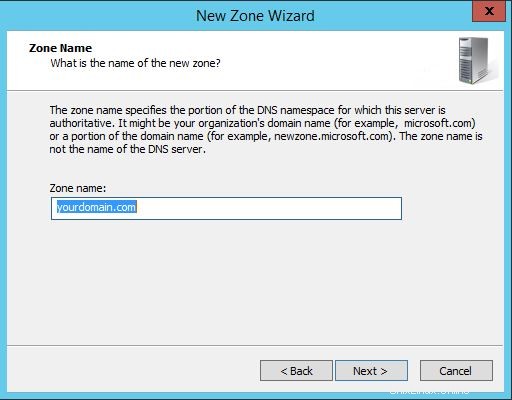
Ini adalah bidang penyisipan nama zona saat mengonfigurasi DNS di Windows Server 2012
Buat file zona baru atau gunakan yang sudah ada dari server DNS yang berbeda
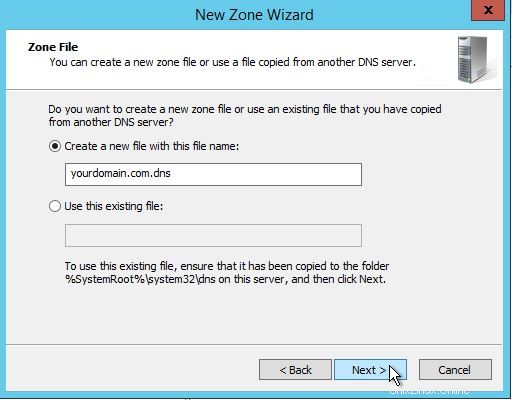
Membuat file Zone saat mengkonfigurasi DNS di Windows Server 2012
Selanjutnya, Anda memilih bagaimana server Anda akan merespons Pembaruan Dinamis.
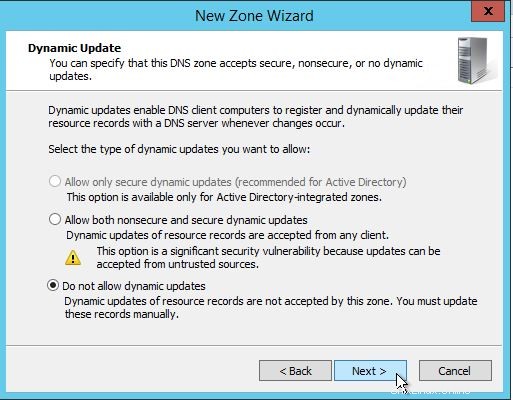
Pilih opsi jangan izinkan Pembaruan Dinamis saat Mengonfigurasi DNS di Windows Server 2012
Pilih apakah server DNS Anda harus meneruskan kueri atau tidak. Jika Anda memilih YA , ketik IP server dan klik Berikutnya . Jika TIDAK , pilih Tidak. Seharusnya tidak meneruskan kueri dan Klik Berikutnya .
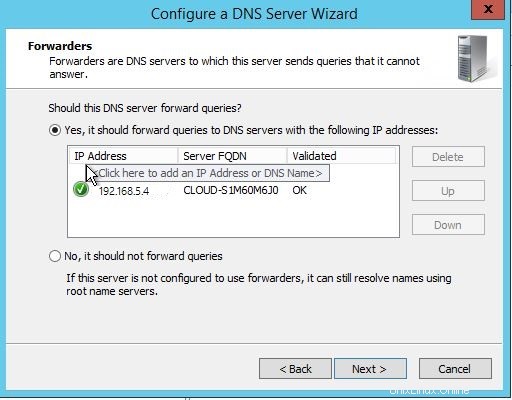
Pilih salah satu opsi untuk mengonfigurasi penerusan saat Mengonfigurasi DNS di Windows Server 2012
Klik Selesai, dan Anda sudah siap.
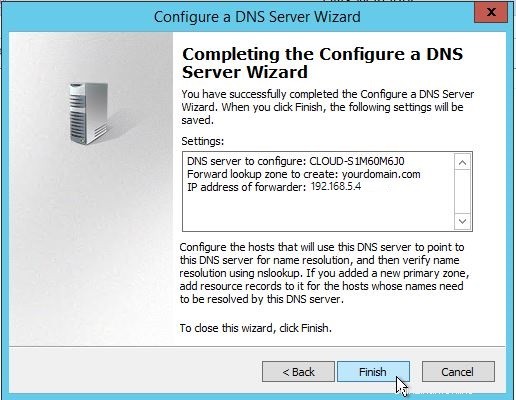
Menyelesaikan konfigurasi DNS di Window Server 2012
Selamat! Anda baru saja Mengonfigurasi DNS di Windows Server 2012. Terima kasih telah mengikuti How-To ini, dan jangan ragu untuk menghubungi kami kembali untuk mengetahui pembaruan baru pada solusi VPS Hosting kami.
Pelajari lebih lanjut tentang layanan hosting VPS dan harga hosting VPS kami.